一、准备必要的软件和工具
1.Termux
cd2目前的安卓版本是需要以命令行形式在设备的/data目录下运行二进制文件,而无法像常规的APK文件一样通过点击安装直接运行。
为了执行这些二进制文件,可以使用以下两种方法:
使用adb shell:adb是Android Debug Bridge的缩写,是安卓开发工具包(SDK)中的一个命令行工具。通过连接手机到电脑并使用adb shell命令,可以进入设备的命令行界面,并在其中执行二进制文件。
使用Termux:Termux是一款在安卓设备上运行Linux环境的终端模拟器应用。可以通过在Termux中使用相应的命令运行二进制文件。
此文章介绍Termux运行cd2的方式
Termux获取地址为:
- https://f-droid.org/zh_Hans/packages/com.termux/
复制代码
安装后输入以下命令确定设备的CPU架构:
- dpkg –print-architecture
复制代码
2.mt管理器
在之前的帖子中,很多人反馈不太会使用命令行操作。而使用MT管理器,则可以在运行Termux时以非root权限的情况下访问Termux的home目录,从而节省了很多步骤。
首先提前运行Termux,然后在mt管理器里点击左上角,下拉列表中有添加本地存储,选中Termux即可。root用户有直接访问Termux的home目录的权限。可以跳过这步。
Termux的home目录位于
- /data/data/com.termux/files/home/
复制代码
![图片[1]-美美把玩网盘之在安卓上使用Termux运行Cloud Drive 2[非root/root]-天时网](https://grtvy.app/tupian/forum/202308/31/090631ps79s5y49soo05vs.jpg)
![图片[2]-美美把玩网盘之在安卓上使用Termux运行Cloud Drive 2[非root/root]-天时网](https://grtvy.app/tupian/forum/202308/31/090631c6pigjgxrlnupg3g.jpg)
3.准备适用于所使用设备架构的android版本的Cloud Drive 2。
cd2在5.0版本之后通过github发表更新,根据Termux返回的结果,下载合适的版本
- https://github.com/cloud-fs/cloud-fs.github.io/releases
复制代码
重名命文件命为clouddrive-2.tgz
移动文件到刚才mt管理器添加的Termux的home目录中,root用户可直接移动文件到
- /data/data/com.termux/files/home/
复制代码
目录中
4.fuse3[非root用户跳过]
在安卓系统中,想要将网盘挂载到本地存储,需要先获取root权限,并使用经过编译和适配的fuse3。
这里放上大佬编译好的版本,需要根据自己的架构下载对应的版本,Termux返回结果是aarch64,就选择arm64的,不是就选择另外一个。
- https://forum.xda-developers.com/t/fusermount-on-android-rclone-mount.3866652/
复制代码
下载解压后,把获得的文件重名为fusermount3,然后将其移动到
- data/data/com.termux/files/usr/bin
复制代码
目录下,并将权限改为 700![图片[3]-美美把玩网盘之在安卓上使用Termux运行Cloud Drive 2[非root/root]-天时网](https://grtvy.app/tupian/forum/202308/31/085805q5jciqiyxjbpyepf.png)
![图片[4]-美美把玩网盘之在安卓上使用Termux运行Cloud Drive 2[非root/root]-天时网](https://grtvy.app/tupian/forum/202308/31/085806qd1pfml7uz6ll50l.png)
二、Termux中部署Cloud Drive 2
1.权限提升[非root用户跳过]
在Termux中输入
- pkg install tsu
复制代码
这个命令安装一个名为 tsu 的软件包,它是 Termux 上的一个权限提升工具,可以让你以超级用户的身份运行命令。
2.解压cd2包文件
输入:
- tar -zxvf clouddrive-2.tgz
复制代码
3.重命名解压后的文件夹
mt文件夹里查看一下解压出来的文件夹名称![图片[5]-美美把玩网盘之在安卓上使用Termux运行Cloud Drive 2[非root/root]-天时网](https://grtvy.app/tupian/forum/202308/31/111307vry9j9iwlwlw2n9p.png)
root用户直接修改为clouddrive-2即可
非root用户无直接修改权限,用以下命令重命名一下
- mv [文件夹名称] clouddrive-2
复制代码
如果你解压出来的文件夹名为clouddrive-2-android-aarch64-0.5.5
那么命令就为
- mv clouddrive-2-android-aarch64-0.5.5 clouddrive-2
复制代码
三、Termux中快捷运行cd2
在Termux的home目录新建一个.bashrc文件,编辑文件。
如果想要打开Termux输入“cd2”快捷运行cd2
非root用户添加:
- function cd2 {
- cd ~
- cd clouddrive-2/
- ./clouddrive
- }
复制代码
root用户添加:
- function cd2 {
- (cd ~ && sudo nsenter -t 1 -m — /bin/bash -c “cd /data/data/com.termux/files/home/clouddrive-2/ && sudo ./clouddrive”)
- }
复制代码
如果想要打开Termux就自动运行cd2
非root用户添加:
- (cd ~ && cd clouddrive-2 && ./clouddrive)
复制代码
root用户添加:
- (cd ~ && sudo nsenter -t 1 -m — /bin/bash -c “cd /data/data/com.termux/files/home/clouddrive-2/ && ./clouddrive”)
复制代码
接下来可以关闭Termux后再打开,看以上快捷指令是否生效。如果不行,可以输入
- chmod +x ~/.bashrc
复制代码
给.bashrc加一下执行权限。
要挂载目录到非data目录,可以尝试这几个个目录下面文件夹
- /mnt/runtime/
复制代码
- /data/user/
复制代码
- /mnt/user/
复制代码











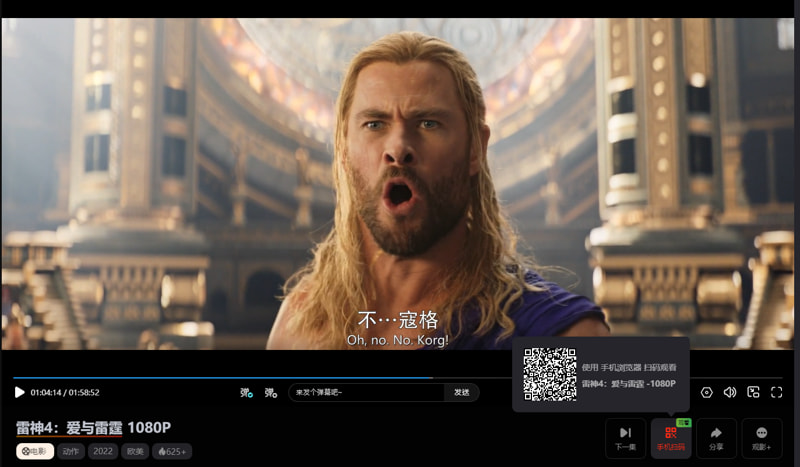




暂无评论内容